【数据可视化大揭秘】:VSCode中的Jupyter Notebook可视化技巧
发布时间: 2024-12-12 03:30:18 阅读量: 4 订阅数: 12 


基于Jupyter Notebook的交互式数据可视化设计与实现源码
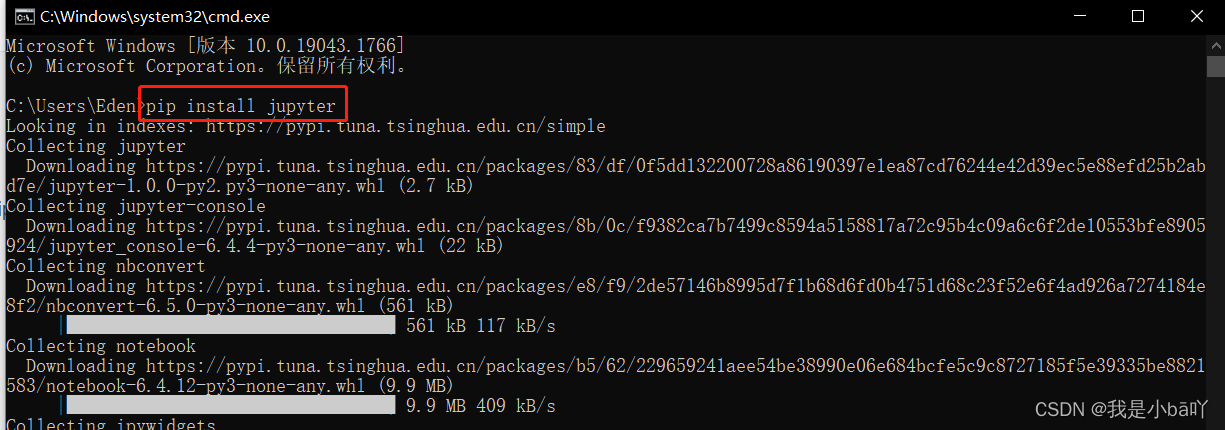
# 1. 数据可视化的基础理论
在当今信息爆炸的时代,数据可视化已经成为传达信息、理解数据和探索数据关系的关键工具。数据可视化是数据科学的一个分支,旨在将数据转化为直观的图形展示,使得非专业人士也能快速理解数据背后的故事和意义。
数据可视化不仅仅是将数据“画出来”,更涉及数据的呈现方式、视觉设计原则以及用户交互。一个好的数据可视化作品能够帮助人们更快地识别数据模式、发现异常情况、进行决策和预测未来趋势。
本章将从理论层面,深入探讨数据可视化的基础概念,包括数据可视化的历史背景、设计原则和一些核心的理论框架,为读者打下坚实的基础,进一步深入探索数据可视化技术的实际应用。
# 2. VSCode环境搭建与Jupyter Notebook入门
## 2.1 VSCode安装与配置
### 2.1.1 安装VSCode
Visual Studio Code(简称VSCode)是由微软开发的一款免费、开源的代码编辑器。它支持多种编程语言的语法高亮、代码补全、Git控制等功能,深受开发者喜爱。为了使用VSCode支持Jupyter Notebook,我们需要下载并安装VSCode。以下是安装步骤:
1. 访问VSCode官方网站:https://code.visualstudio.com/
2. 点击页面上方的"Download"按钮,选择适合您操作系统的版本进行下载。
3. 下载完成后,运行安装程序。对于Windows用户,只需双击安装包并按照指示进行安装即可;对于Mac用户,打开下载的`.dmg`文件并拖拽VSCode到应用程序文件夹;对于Linux用户,根据您的Linux发行版,可能需要从命令行运行一个命令来安装。
### 2.1.2 配置VSCode以支持Jupyter Notebook
安装完成后,我们需要配置VSCode以支持Jupyter Notebook。具体步骤如下:
1. 打开VSCode应用程序。
2. 从左侧的活动栏中点击"扩展"图标(或通过快捷键`Ctrl+Shift+X`)打开扩展市场。
3. 在搜索框中输入“Jupyter”找到并安装"Jupyter"扩展,该扩展由Microsoft官方提供,能够提高VSCode中的Jupyter Notebook体验。
4. 安装完成后,您可能需要重启VSCode以激活扩展。
5. 打开命令面板(通过快捷键`Ctrl+Shift+P`),输入并选择"Python: Select Interpreter"来选择合适的Python解释器。这对于正确运行Notebook是必要的。
6. 接下来,您可以在VSCode中打开一个新的文件夹,创建一个新的`.ipynb`文件,开始使用Jupyter Notebook功能。
通过以上步骤,您已经成功安装并配置好了VSCode环境,为接下来的Jupyter Notebook操作打下了基础。
## 2.2 Jupyter Notebook基础
### 2.2.1 创建和运行Notebook
Jupyter Notebook是一个交互式的计算环境,可以创建包含代码、公式、可视化图表和文本的文档。以下是创建和运行Jupyter Notebook的步骤:
1. 打开VSCode。
2. 使用快捷键`Ctrl+Shift+P`打开命令面板。
3. 输入并选择"Jupyter: Create Interactive Window"。如果一切顺利,VSCode将启动Jupyter Notebook服务器,并打开一个新的Notebook。
4. 若要创建一个新的Notebook文件,可以在VSCode的文件资源管理器中右键点击您选择的工作目录,选择"New Notebook"。
一旦创建了Notebook,您就可以开始运行代码单元。在Notebook中,您只需在单元格内编写代码或文本,然后按下`Shift+Enter`来运行单元格。单元格运行后,会显示输出结果,并在下方创建一个新的空白单元格。
### 2.2.2 Notebooks的基本操作和快捷键
掌握Notebook的基本操作和快捷键可以使您更加高效地使用Jupyter Notebook。这里是一些常用的操作和快捷键:
- 创建新的单元格:在单元格下方添加一个新单元格,使用快捷键`Alt+Enter`;在单元格上方添加一个新单元格,使用快捷键`Ctrl+Alt+Enter`。
- 删除单元格:选中单元格后,使用快捷键`DD`,单元格将被删除。
- 切换单元格模式:使用快捷键`Esc`进入命令模式(显示为蓝色),在此模式下可以进行复制、粘贴、删除单元格等操作;使用快捷键`Enter`可以进入编辑模式(显示为绿色),开始输入代码或文本。
- 保存Notebook:使用快捷键`Ctrl+S`即可保存您的Notebook。
以上步骤和快捷键可以帮助您高效地在Jupyter Notebook环境中进行编程和数据分析工作。
## 2.3 探索Jupyter扩展
### 2.3.1 扩展的安装和管理
Jupyter Notebook可以通过安装扩展来增加更多的功能。在VSCode中安装Jupyter扩展后,我们还可以进一步探索和安装其他扩展以丰富Notebook功能。以下是安装和管理扩展的步骤:
1. 在VSCode中,通过活动栏找到并点击"扩展"图标打开扩展市场。
2. 在扩展市场中,您可以通过搜索栏来查找特定的扩展。例如,如果您希望增加数学公式的编辑功能,可以搜索并安装"Markdown All in One"扩展。
3. 安装扩展后,扩展将自动更新和管理。
4. 若要管理已安装的扩展,可以点击扩展图标右下角的齿轮图标,选择"Extensions: Manage Extensions"打开扩展管理面板。
5. 在管理面板中,您可以查看已安装的扩展列表,启用或禁用扩展,更新扩展,或者卸载不需要的扩展。
### 2.3.2 常用扩展介绍及其优势
让我们探索几个对Jupyter Notebook用户特别有用的扩展,并了解它们的优势:
- Jupyter:这个扩展由微软官方提供,它使得VSCode能够支持Jupyter Notebook的运行和管理,是Jupyter用户的一个基础扩展。
- Jupyter Notebook Renderers:此扩展能够提供更好的Markdown渲染支持,使得Notebook中的文档更加美观。
- Python:尽管名为Python,但它实际是一个针对Python语言开发的扩展集,包括代码补全、语法高亮、代码片段、调试、单元测试等多方面功能。
- Markdown All in One:这个扩展提供了一套全面的Markdown编辑工具,包括表格、列表、图片、链接以及数学公式的编辑,非常适合那些希望在Notebook中创建丰富文档的用户。
通过这些扩展,您可以显著提高VSCode中使用Jupyter Notebook的工作效率和体验。
以上内容完成了第二章的详细编写,包含了安装与配置VSCode、Jupyter Notebook基础操作、以及Jupyter扩展的介绍与使用。文章结构符合Markdown格式,并在内容上由浅入深,详细介绍了安装步骤、基本操作和扩展的管理,以助于读者快速上手和深入学习VSCode与Jupyter Notebook。
# 3. 数据可视化技术基础
## 3.1 可视化库的选择和使用
数据可视化库是数据科学家和分析师的得力工具,它们将复杂的数据集转化为直观的图形,帮助我们更容易地理解和解读数据。其中,Matplotlib和Seaborn是Python中最常用的可视化库,它们各自的特点和应用场景如下。
### 3.1.1 Matplotlib基础
Matplotlib是一个用于创建静态、交互式和动画可视化的库。它几乎可以生成任何你可以在纸上画出来的图表,并且由于它在底层使用了matplotlib绘图系统,所以它的图表可以很容易地集成到报告和演示文稿中。
```python
import matplotlib.pyplot as plt
# 简单的折线图
x = [0, 1, 2, 3
```
0
0





